Sqlplus - это универсальный инструмент командной строки, предназначенный для работы с базами данных Oracle. Создание пользователя в sqlplus может быть необходимо, например, при настройке безопасности системы или при разработке приложений, требующих отдельных учетных записей пользователей.
Создание пользователя в sqlplus является достаточно простым процессом, но может быть запутанным для новичков. В этой статье мы подробно разберем, как создать пользователя, указав все необходимые настройки и привилегии.
Первым шагом для создания пользователя в sqlplus является вход в систему как привилегированный пользователь. Для этого необходимо запустить командную строку и ввести следующую команду:
sqlplus sys as sysdba
После входа в систему необходимо создать пользователя с помощью команды CREATE USER. Эта команда принимает несколько аргументов, включая имя пользователя и пароль. Например, чтобы создать пользователя с именем "user1" и паролем "password1", введите следующую команду:
CREATE USER user1 IDENTIFIED BY password1;
После выполнения этой команды пользователь "user1" будет создан со своим уникальным именем и паролем. Однако новому пользователю не будет назначены никакие привилегии, поэтому следующим шагом будет назначение необходимых прав.
Чтобы назначить привилегии пользователю, используйте команду GRANT. Например, чтобы назначить пользователю "user1" право на выполнение всех операций SELECT на таблице "employees", введите следующую команду:
GRANT SELECT ON employees TO user1;
После выполнения этой команды пользователь "user1" сможет выполнять операцию SELECT на таблице "employees". Вы можете продолжать назначать необходимые привилегии пользователю с помощью команды GRANT, указывая конкретные операции и объекты базы данных.
Теперь вы знаете, как создать пользователя в sqlplus и назначить ему нужные привилегии. Следуя этим простым шагам, вы сможете создать и настроить учетные записи пользователей в sqlplus для своих проектов и задач.
Как создать пользователя в sqlplus
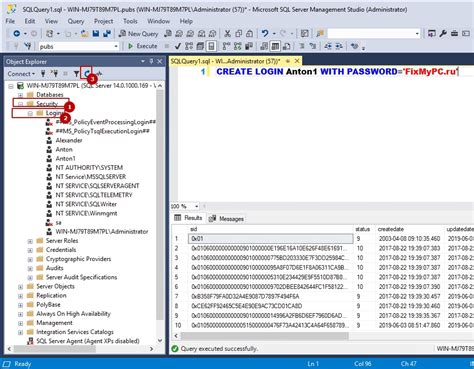
Для создания пользователя в sqlplus, следуйте следующим шагам:
1. Откройте командную строку или терминал и введите команду sqlplus, чтобы запустить sqlplus.
2. Введите свои учетные данные для подключения к базе данных.
3. После успешного подключения введите следующую команду для создания пользователя:
CREATE USER username IDENTIFIED BY password;Замените username и password на желаемые значения для вашего пользователя.
4. После создания пользователя, вы можете предоставить ему права доступа к базе данных. Например, чтобы предоставить пользователю права на выполнение всех операций, вы можете выполнить следующую команду:
GRANT ALL PRIVILEGES TO username;5. После завершения работы с пользователем, вы можете отключиться от sqlplus с помощью команды EXIT;
Теперь вы знаете, как создать пользователя в sqlplus. Вы можете использовать этого пользователя для выполнения различных операций и взаимодействия с базой данных.
Подробная инструкция для новичков

В этом разделе мы разберем подробную инструкцию по созданию пользователя в sqlplus для новичков.
Шаг 1: Откройте sqlplus на вашем компьютере. Вы можете найти его через командную строку или воспользоваться графическим интерфейсом.
Шаг 2: Введите следующую команду, чтобы войти в sqlplus под учетной записью администратора:
sqlplus / as sysdba
Шаг 3: Создайте нового пользователя, введя следующую команду:
create user <имя_пользователя> identified by <пароль>;
Замените `<имя_пользователя>` на желаемое имя пользователя и `<пароль>` на пароль для этого пользователя.
Шаг 4: Назначьте права доступа пользователю, используя следующую команду:
grant connect, resource to <имя_пользователя>;
Шаг 5: Проверьте, что пользователь был успешно создан, выполнев следующую команду:
select * from dba_users where username='<имя_пользователя>';
Вы должны увидеть информацию о созданном пользователе в таблице.
Это все! Теперь у вас есть новый пользователь в sqlplus. Вы можете использовать его для выполнения различных задач в базе данных.
Надеюсь, этот руководство было полезно для вас и помогло вам создать пользователя в sqlplus.
Перед началом: настройка среды
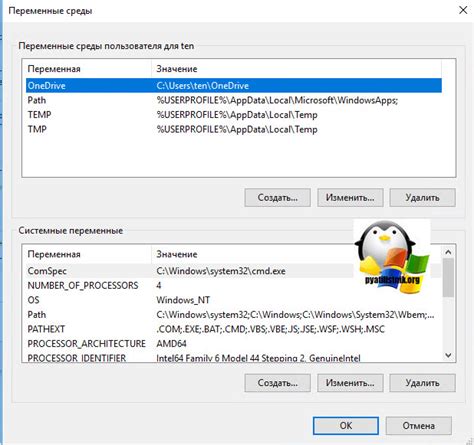
Прежде чем приступить к созданию пользователя в SQL*Plus, необходимо установить и настроить среду для работы с ним.
Во-первых, убедитесь, что у вас установлен Oracle Database и SQL*Plus.
Во-вторых, убедитесь, что ваша система настроена на правильную работу с Oracle Database.
Для этого вы должны установить переменные окружения ORACLE_SID и ORACLE_HOME.
Переменная окружения ORACLE_SID должна содержать имя экземпляра базы данных Oracle, с которой вы собираетесь работать.
Переменная окружения ORACLE_HOME должна указывать на каталог, в котором установлена база данных Oracle.
Если вы работаете на операционной системе Windows, вы можете установить переменные окружения следующим образом:
1. Откройте командную строку.
2. Введите следующую команду для создания переменной окружения ORACLE_SID:
set ORACLE_SID=имя_экземпляра
3. Введите следующую команду для создания переменной окружения ORACLE_HOME:
set ORACLE_HOME=путь_к_каталогу_установки_Oracle
Если вы работаете на операционной системе Linux или macOS, вы можете установить переменные окружения следующим образом:
1. Откройте терминал.
2. Введите следующую команду для создания переменной окружения ORACLE_SID:
export ORACLE_SID=имя_экземпляра
3. Введите следующую команду для создания переменной окружения ORACLE_HOME:
export ORACLE_HOME=путь_к_каталогу_установки_Oracle
После того как вы настроили среду, можно приступить к созданию пользователя в SQL*Plus. В этой статье мы рассмотрим подробную инструкцию для новичков.
Установка Oracle Database

- Скачайте дистрибутив Oracle Database с официального сайта Oracle.
- Запустите установочный файл, следуя инструкциям мастера установки.
- Выберите тип установки. Рекомендуется выбрать опцию "Пользовательская установка", чтобы иметь возможность настроить параметры установки по своему усмотрению.
- Укажите путь установки Oracle Database. Рекомендуется выбрать диск с достаточным объемом свободного пространства для установки базы данных.
- Выберите компоненты для установки. Рекомендуется выбрать все компоненты, чтобы иметь все необходимые инструменты для работы с базой данных.
- Настройте параметры установки, такие как пароли для системных аккаунтов и сетевые настройки.
- Дождитесь завершения процесса установки и выполните необходимые последующие действия, указанные в инструкциях на экране.
После успешной установки Oracle Database вы будете готовы создавать пользователя в SQLPlus и начинать работу с базой данных.
Шаг 1: Запуск sqlplus
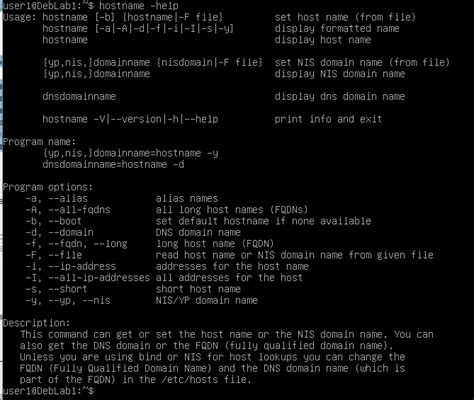
Для начала работы с sqlplus, вам необходимо установить и запустить программу на вашем компьютере. В случае, если вы используете операционную систему Windows, вам следует выполнить следующие действия:
1. Откройте командную строку, нажав клавишу Win + R и вводя команду "cmd".
2. Перейдите в папку, где установлена Oracle Database. Например, это может быть папка "C:\app\Oracle\product\12.2.0\dbhome_1\bin".
3. В командной строке введите команду "sqlplus" и нажмите Enter.
После выполнения этих шагов, вы должны увидеть приветственное сообщение программы sqlplus, где будет указана версия Oracle Database и другая информация о системе.
Теперь вы готовы приступить к созданию нового пользователя в sqlplus, следуя дальнейшим инструкциям.
Открытие командной строки и вход в sqlplus
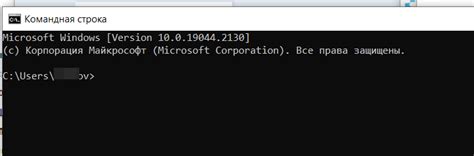
Для создания пользователя в sqlplus, в первую очередь необходимо открыть командную строку. В Windows это можно сделать, нажав клавиши Win + R, введя команду "cmd" и нажав Enter. В Linux и macOS командную строку можно открыть через терминал.
После открытия командной строки необходимо ввести команду "sqlplus", затем указать имя пользователя и пароль для входа. Например:
- sqlplus username/password
Где "username" - это имя пользователя, а "password" - пароль. Если вход выполнен успешно, откроется интерфейс sqlplus.
Шаг 2: Авторизация
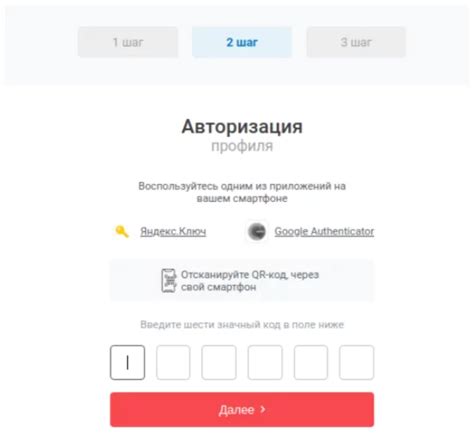
После успешного создания нового пользователя необходимо авторизоваться под созданным аккаунтом.
- Откройте терминал или командную строку.
- Введите команду
sqlplus username/password, гдеusername- имя созданного пользователя, аpassword- пароль для входа. - Нажмите клавишу Enter, чтобы выполнить команду.
- Если команда выполнена успешно, вы увидите приглашение SQL*Plus в следующем формате:
SQL>. Теперь вы можете вводить и выполнять SQL-запросы.
Обратите внимание, что пароль не будет отображаться на экране во время ввода.
Данная авторизация действует в рамках текущего сеанса работы в SQL*Plus. После выхода из системы, вам придется повторить этот шаг для повторного входа.
Ввод имени пользователя и пароля
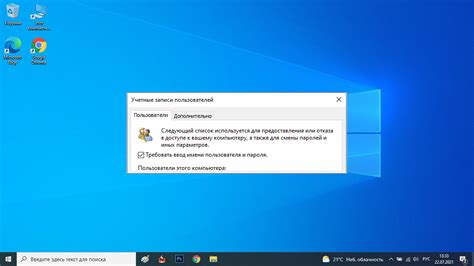
Для создания нового пользователя в sqlplus необходимо сначала ввести имя пользователя и пароль.
Чтобы ввести имя пользователя, используйте команду:
SQL> Enter user-name: имя_пользователяЗдесь имя_пользователя должно быть уникальным и должно соответствовать синтаксису языка SQL, то есть не содержать специальные символы и пробелы.
После ввода имени пользователя нажмите клавишу Enter.
Затем необходимо ввести пароль:
SQL> Enter password: парольЗдесь пароль может содержать символы, цифры и специальные символы, но должен быть запоминающимся и надежным.
После ввода пароля нажмите клавишу Enter.
Теперь у вас есть новый пользователь в sqlplus с заданным именем и паролем.